วันนี้หาตัวช่วยก็คือโปรแกรมช่วยดาวน์โหลดมาฝากค่ะ เคยนำวีดีโอการดาวน์โหลดจาก Youtube ดว้ยโปรแกรมInternet download manager ( ขอเรียกย่อ ๆ ว่า IDM นะคะ ) มาฝากแล้ว แต่วันนี้นำวิธีการติดตั้งและวิธีการตั้งต่า ใช้ประโยชน์ให้ได้สูงสุดกันค่ะ เริ่มกันเลยนะคะ โปรแกรม IDM หลังจากนัน แตก zip file แล้วทำการติดตั้งเลยค่ะ ดูตามรูปเลยนะคะ
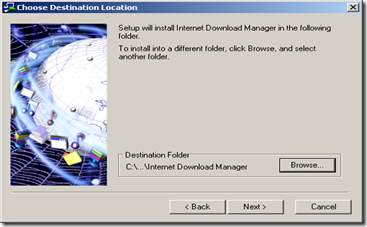
คลิ๊ก next ไปเรื่อย ๆ

จนกระทั่ง finish

โปรแกรมนี้เค้าให้ทดลองใช้ 30 วัน หลังจากนั้นต้องหา serial หรือ crack มาจัดการให้เรียบร้อย จึงจะใช้ได้ต่อไป เอาหล่ะค่ะ เปิดตัวโปรแกรมมาเลย หน้าตาแบบหล่ะ ลองดูแต่ละเมนู และวิธีทำงานกัน
 วิธีการใช้แต่ละเมนูตามหมายเลขตั้งแต่ 1 – 13 เลขนะคะ
วิธีการใช้แต่ละเมนูตามหมายเลขตั้งแต่ 1 – 13 เลขนะคะ 
1. Add URL -- เป็นปุ่มที่ใช้ป้อนตำแหน่งของไฟล์ที่คุณต้องการจะดาวน์โหลด หรือก็คือ URL ของโปรแกรมนั้นๆ เช่น http://www.carabao.net/webboard/tsunami.mp3 หรือ http://www.registryfix.com/registryfix.exe
2. Resume -- เป็นปุ่มที่ใช้ดาวน์โหลดไฟล์ที่ยังดาวน์โหลดไม่เสร็จ ซึ่งอาจจะเกิดจากเน็ทหลุด หรือไฟดับ ทำให้การดาวน์โหลดขาดช่วง เราก็สามารถใช้ปุ่มนี้ เพื่อดาวน์โหลดไฟล์ต่อเนื่องจากจุดที่ขาดช่วงได้
* ความสามารถในการดาวน์โหลดต่อเนื่องหรือ Resume นั้น ขึ้นอยู่กับ Server ที่เราดาวน์โหลดไฟล์ด้วยว่ายินยอมหรือรองรับการดาวน์โหลดแบบต่อเนื่องหรือไม่ หากไม่รองรับ ก็จำเป็นต้องดาวน์โหลดใหม่
3. Stop -- เป็นปุ่มที่ใช้หยุดการดาวน์โหลดไฟล์ ซึ่งหาก Server ที่คุณดาวน์โหลดไฟล์ รองรับการดาวน์โหลดไฟล์แบบต่อเนื่อง (Resume) เราก็สามารถหยุดการดาวน์โหลดเพื่อไปทำธุระ และกลับมาดาวน์โหลดต่อเมื่อมีเวลา
4. Stop All -- ทำงานเหมือนกับปุ่ม Stop แต่ใช้ในกรณีที่ต้องการหยุดการดาวน์โหลดไฟล์ ที่กำลังดาวน์โหลดอยู่ ณ ขณะนั้นทั้งหมด
5. Delete -- เป็นปุ่มที่ใช้ลบรายการจากในลิสต์ดาวน์โหลดของโปรแกรม IDM (จะได้กล่าวถึงในข้อ 13.) การลบไฟล์ดังกล่าวนี้ เป็นเพียงการลบรายการจากในลิสต์รายการดาวน์โหลดของโปรแกรม IDM เท่านั้น ไม่มีผลกระทบหรือไม่ได้ลบไฟล์ที่เราได้ดาวน์โหลดมาแล้ว
6. Delete Completed Files -- ทำงานเหมือนกับปุ่ม Delete แต่เป็นการลบรายการจากในลิสต์ดาวน์โหลดของโปรแกรม IDM ซึ่งดาวน์โหลดโปรแกรมเสร็จเรียบร้อยแล้ว (ที่มีสถานะเป็น Complete ซึ่งจะแสดงอยู่ในลิสต์รายการดาวน์โหลด ที่จะได้กล่าวถึงในข้อ 13.) ออกไปในคราวเดียวกัน
7. Options -- ปุ่มที่ใช้ปรับแต่งการทำงานของโปรแกรม IDM
8. Scheduler -- ปุ่มกำหนดตารางเวลาที่จะใช้ดาวน์โหลดไฟล์ที่ยังอยู่ในคิว (Queue) ที่แสดงในหน้าต่างลิสต์รายการดาวน์โหลดของโปรแกรม IDM เช่น เมื่อคุณพบไฟล์ที่ต้องการจะดาวน์โหลด คุณอาจจะไม่ได้ทำการดาวน์โหลดในทันที (ไม่ว่าด้วยเหตุผลใดๆ ก็ตาม)
9. Start Queue -- ปุ่มที่สั่งให้โปรแกรม IDM ดาวน์โหลดไฟล์ที่อยู่ในคิว (Queue) ซึ่งยังดาวน์โหลดไม่เสร็จ
10. Stop Queue -- ปุ่มที่สั่งให้โปรแกรม IDM หยุดการดาวน์โหลดไฟล์ที่อยู่ในคิว (Queue)
11. Tell a Friend -- ปุ่มที่ใช้เรียกโปรแกรม E-Mail จากในเครื่องของคุณ เพื่อแนะนำโปรแกรม IDM ให้กับเพื่อนของคุณทราบ
12. Categories -- การแบ่งประเภทของไฟล์ที่อยู่ในลิสต์รายการดาวน์โหลด เช่น ไฟล์ที่โปรแกรม IDM ทำการดาวน์โหลดทั้งหมด (All Downloads) , รายชื่อไฟล์ที่ยังดาวน์โหลดไม่เสร็จ (Unfinished) , รายชื่อไฟล์ที่ดาวน์โหลดเรียบร้อยแล้ว (Finished) นอกจากนี้ ในส่วนของรายชื่อไฟล์ที่ถูกดาวน์โหลดทั้งหมด ยังได้รับการแยกประเภทเป็นไฟล์ที่ถูกบีบอัด (Compressed) ไฟล์เอกสาร (Documents) ไฟล์เสียง (Music) ไฟล์โปรแกรม (Programs) ไฟล์วีดีโอ (Video) เพื่อให้เราสะดวกต่อการตัดสินใจดำเนินการใดๆ เกี่ยวกับไฟล์แต่ละประเภทต่อไป
13. ลิสต์รายการดาวน์โหลด เป็นส่วนที่ใช้แสดงรายการไฟล์ที่ถูกดาวน์โหลดโดยโปรแกรม IDM ทั้งที่เสร็จเรียบร้อยแล้ว และยังไม่เรียบร้อย รวมทั้งไฟล์อยู่ในคิว
- File Name ชื่อไฟล์ที่ดาวน์โหลด
- Q หากไฟล์อยู่ในคิว (Queue) ที่จะถูกดาวน์โหลด (ไฟล์ที่ยังดาวน์โหลดไม่สมบูรณ์) จะปรากฏเป็นเครื่องหมาย +
- Size ขนาดของไฟล์ที่จะดาวน์โหลด
- Status สถานะของการดาวน์โหลด หากโหลดเสร็จเรียบร้อยแล้ว จะขึ้นเป็นคำว่า Complete แต่หากยังดาวน์โหลดไม่เสร็จ จะแสดงเป็นเปอร์เซ็นต์ของส่วนที่ดาวน์โหลดมาแล้ว
- Time-left ระยะเวลาที่คาดว่าจะดาวน์โหลดไฟล์เสร็จ (โดยประมาณ)
- Transfer rate อัตราความเร็วในการดาวน์โหลด
- Last Try … หากมีการดาวน์โหลดไฟล์ใดไฟล์หนึ่งมากกว่า 1 ครั้ง ในช่องนี้จะแสดงเป็นวันที่และเวลาในการดาวน์โหลดครั้งล่าสุด
- Description รายละเอียดของไฟล์ที่ดาวน์โหลด เช่น หากเป็นไฟล์ Mp3 ก็จะแสดงอัตราบิทเรท , ความยาวของเพลง
นี่เป็นส่วนประกอบต่าง ๆ ของโปรแกรมช่วยดาวน์โหลด IDM ค่ะ ตอนต่อไปดูวิธีการดาวน์โหลด อย่าลืมติดตามตอนต่อไปจ้า

ค้นหาและดาวน์โหลดไฟล์จากเวบฝากไฟล์ทั่วมุมโลก
Mipony โปรแกรมฟรีช่วยดาวน์โหลดจากเวบฝากไฟล์
วีดีโอสอนการดาวน์โหลดไฟล์ด้วยโปรแกรม IDM
วีดีโอการดาวน์โหลดไฟล์จาก ziddu
การดาวน์โหลดไฟล์จากเวบฝากไฟล์ ziddu
ใจจ้า
ตอบลบขอบใจ
ตอบลบ